Wenn Sie ein Samsung Galaxy-Benutzer sind, ist die Samsung My Files-App auf Ihrem Galaxy-Telefon vorinstalliert, sodass Sie alle auf Ihrem Gerät gespeicherten Dateien einfach organisieren können. Samsung My Files ist ziemlich einfach zu bedienen und eine großartige Möglichkeit, Ihr Telefon zu bereinigen, wenn Sie dazu neigen, viele Dinge herunterzuladen.
Die App "Eigene Dateien" gibt es schon seit langer Zeit. Wenn Sie mindestens ein Samsung Galaxy 3 besitzen, sollte sich die App auf Ihrem Telefon befinden. Sie können es auch aus dem Google Play Store herunterladen, wenn Sie ein kompatibles Gerät haben.
Wie finde ich die App "Meine Dateien"?
Sofern Sie noch keine Verknüpfung erstellt haben, ist die App "Eigene Dateien" möglicherweise etwas vergraben. So finden Sie es.
-
Eroeffne einen App Drawer. Sie können dies je nach Gerät auf verschiedene Arten tun. Sie können einfach tippen AppsTippen und halten Sie einen leeren Teil Ihres Startbildschirms oder wischen Sie von Ihrem Startbildschirm nach oben oder unten.
-
Wenn Sie "Meine Dateien" nicht sehen, müssen Sie möglicherweise nach links oder rechts wischen, um Ihre Apps zu durchsuchen. Es kann sich auch in einem Ordner befinden, schauen Sie also in Samsung oder Tools nach wenn Sie es nicht in der App-Schublade sehen.
-
Wenn Sie es gefunden haben, tippen Sie auf My Files um die App zu öffnen. Von hier aus können Sie es für eine Vielzahl von Funktionen verwenden.
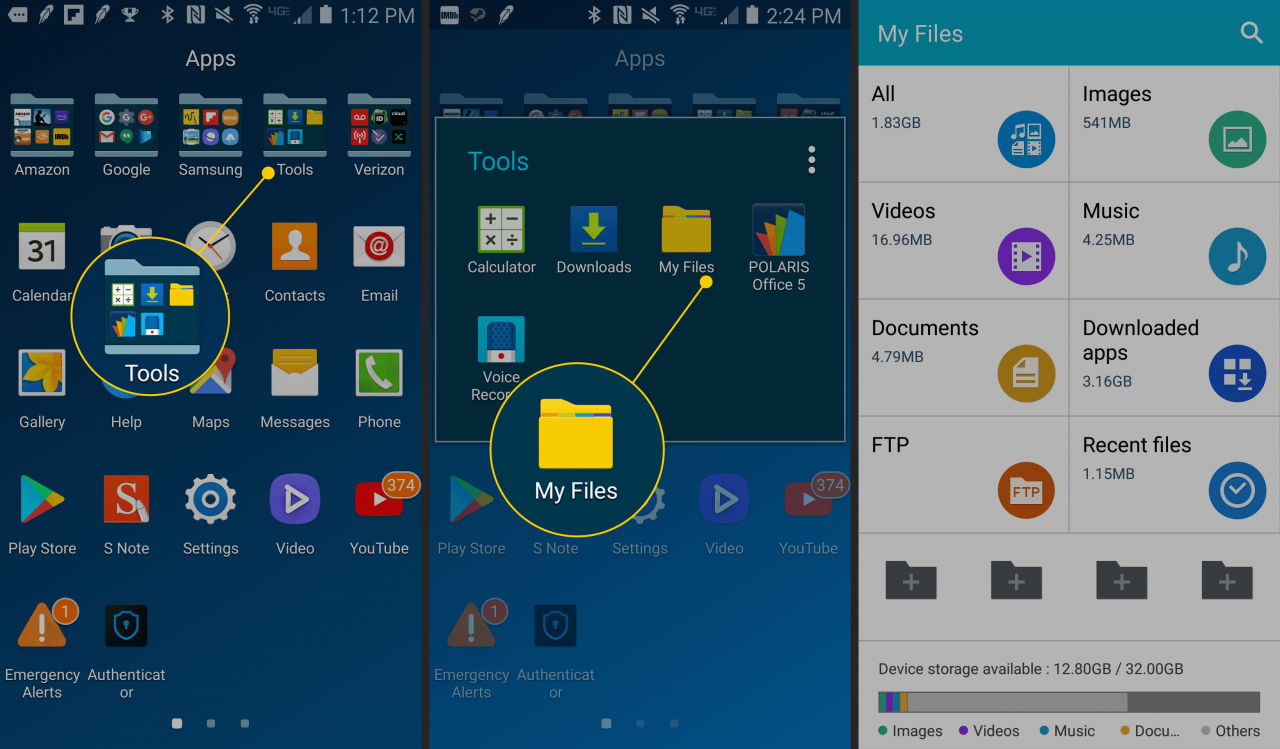
Verwenden Sie Meine Dateien, um Ihren Download-Ordner und mehr zu finden
Das Beste an der Samsung My Files-App ist, dass sie alle Dateien auf Ihrem Gerät in verschiedenen Kategorien gruppiert, sodass Sie sie leicht sortieren und finden können, wonach Sie suchen.
Sie können auf verschiedene Abschnitte tippen, z Bilder or Unterlagen, um leicht die Dinge zu finden, nach denen Sie suchen. Wenn Sie gerade etwas Neues heruntergeladen haben, können Sie auf tippen Downloads um Ihren Download-Ordner aufzurufen und auf Dateien zuzugreifen oder diese zu löschen.
Wenn Sie auf eine Datei tippen, wird diese mit der entsprechenden App geöffnet. Wenn Sie tippen und halten, können Sie mehrere Dateien gleichzeitig auswählen. Bei der Auswahl von Dateien werden kontextsensitive Symbole angezeigt, die bei Bedarf einfach freigegeben oder gelöscht werden können.
